C1
Nêu các lựa chọn cơ bản khi trình bày trang văn bản
C2
nêu các bước tạo bảng
C3
nêu cách xóa hàng , xóa bảng,xóa cột
Câu 1: Phân biệt con trỏ chuột, con trỏ soạn thảo
Câu 2: Nêu các lựa chọn cơ bản khi trình bày trang VB
Câu 3: Nêu các Bước thay đổi bố trí hình ảnh trên trang VB
Câu 4: Nêu các bước tạo bảng
Câu 5: Nêu cách xóa hàng, cột, bảng
c1:Về hình dáng,con trỏ soạn thảo giống như vạch thẳng đứng,còn con trỏ chuột giống như chữ i in hoa
về phạm vi: con trỏ soạn thảo chỉ di chuyển trong vừng soạn thảo còn con trỏ chuột thì di chuyển khắp vùng soạn thảo bao gồm cả vùng soạn thảo và ko phải vùng soạn thảo
c2: các lựa chọn là
+ chọn hướng trang: Trang đứng hay trang nằm ngang
+Đặt lề trang ; kích thước lề phải , lề trái , lề trên và lề dưới
c3 :các bước là
B1 ; nháy chuột trên hình để chọn hình ảnh đó. Dải lệnh ngữ cảnh Picture Tools đc hiển thị
B2 ; Nháy chọn Format trên dải lệnh Picture Tools và nháy nút lệnh Wrap Text
B3 ; Chọn In line with text nếu chèn hình ảnh nằm trên dòng văn bản hoặc Square nếu chèn trên nền văn bản
c4 : các bước là
B1 ; chọn lệnh Table trên dải lệnh Inset
B2 ; Kéo thả chuột để chon số hàng , số cột cho bảng
c5 : Để xóa hàng ,cột bảng ta chọn lệnh Delete trên dải lệnh con Layout và trên bảng chọn hiện ra :
- chọn Delete Rows để xóa hàng
- chọn Delete Columns để xóa cột
- chọn Delete Table để xóa bảng
Em hãy trình bày các bước chèn thêm cột hoặc dòng, xóa hàng, cột hoặc bảng
-Chèn thêm cột và hàng
Bước 1: Chọn một cột mà ta cần chèn cột mới ở bên trái nó
Bước 2: Trong nhóm lệnh Cells của bảng chọn Home, nháy nút lệnh Insert
-Xóa cột và hàng
Bước 1: Chọn một cột hay một số cột cần xóa
Bước 2:Trong nhóm lệnh Cells của bảng chọn Home, nháy nút lệnh Delete
Câu 4. Nêu các bước tạo bảng, các bước chèn thêm hoặc xóa cột hoặc hàng trong bảng?
TK
-Chèn thêm cột và hàng
Để chèn thêm một cột mới bên trái một cột nào đó ta thực hiện như sau:
Bước 1: Chọn một cột mà ta cần chèn cột mới ở bên trái nó
Bước 2: Trong nhóm lệnh Cells của bảng chọn Home, nháy nút lệnh Insert
-Xóa cột và hàng
Bước 1: Chọn một cột hay một số cột cần xóa
Bước 2:Trong nhóm lệnh Cells của bảng chọn Home, nháy nút lệnh Delete
-Chèn thêm cột và hàng
Bước 1: Chọn một cột mà ta cần chèn cột mới ở bên trái nó
Bước 2: Trong nhóm lệnh Cells của bảng chọn Home, nháy nút lệnh Insert
Tin học
Câu 1: Phân biệt con trỏ chuột, con trỏ soạn thảo
Câu 2: Nêu các lựa chọn cơ bản khi trình bày trang VB
Câu 3: Nêu các Bước thay đổi bố trí hình ảnh trên trang VB
Câu 4: Nêu các bước tạo bảng
Câu 5: Nêu cách xóa hàng, cột, bảng
C1: * Sự giống nhau và khác nhau về ý nghĩa của con trỏ soạn thảo và con trỏ chuột:
- Giống nhau: Chúng đều là con trỏ trong cửa sổ làm viêc của Word.
- Khác nhau:
+ Con trỏ soạn thảo là một vạch đứng nhấp nháy trên vùng soạn thảo, cho biết vị trí soạn thảo hiện thời.
+ Con trỏ chuột lại có dạng chữ I trên vùng soạn thảo và hình dáng con trỏ chuột có thể thay đổi thành dạng mũi tên hay mũi tên ngược hoặc các dạng khác nhau khi ta di chuyển con trỏ chuột đến những vùng khác nhau trên màn hình.
* Khi ta di chuyển chuột, con trỏ soạn thảo không di chuyển theo.
C3:B1:Nhay chuot tren hinh ->Chon hinh anh doB2:Chon Format->Picture->layout
C4B1: Chọn biểu tượng Insert Table trên thanh công cụ chuẩn
B2: Nhấn giữ trái chuột và di chuyển chuột để chọn số hàng, số cột cho bảng rồi thả nút trái chuột. Khi đó ta được bảng với số dòng và số cột mà chúng ta đã chọn
C5
Xóa dòng trong Word.Chọn (bôi đen) dòng cần xóa sau đó các bạn nhấn chuột phải và chọn Delete Rows.
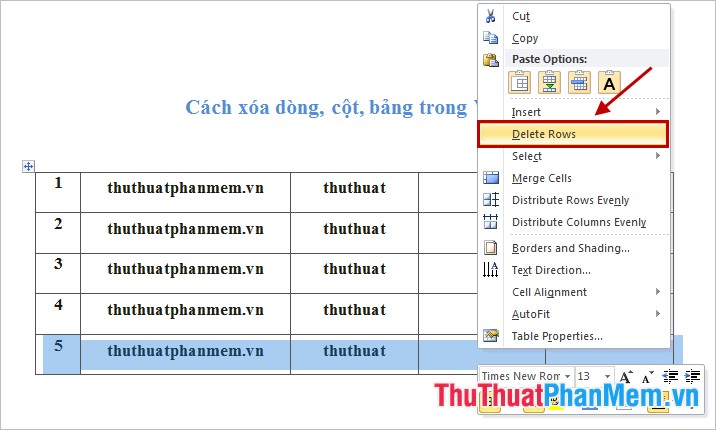
Hoặc các bạn chọn (bôi đen) dòng cần xóa, trên phần Table Tools trên thanh Ribbon các bạn chọn Layout -> Delete -> Delete Rows để xóa dòng.
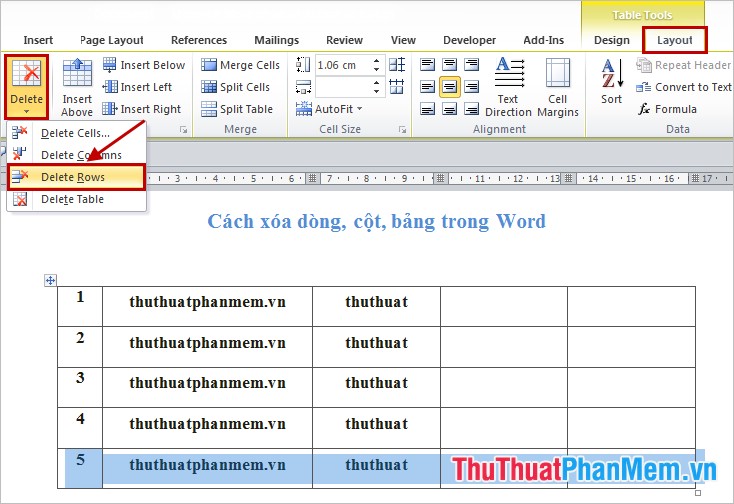
Chọn (bôi đen) cột cần xóa, sau đó các bạn nhấn chuột phải và chọn Delete Columns.
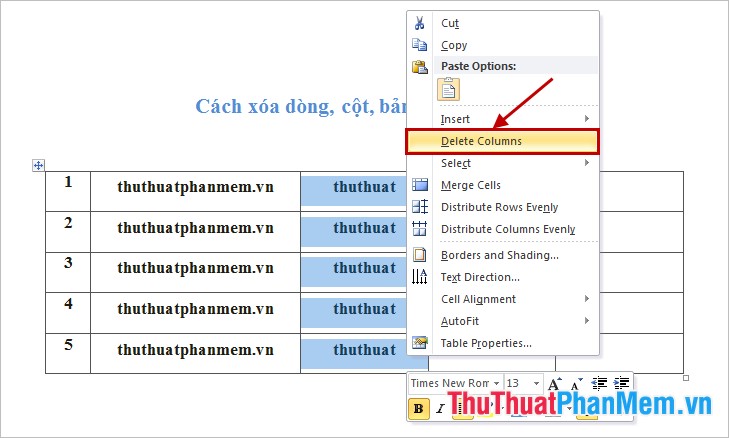
Hoặc các bạn bôi đen cột cần xóa sau đó chọn Layout -> Delete -> Delete Columns để xóa cột.
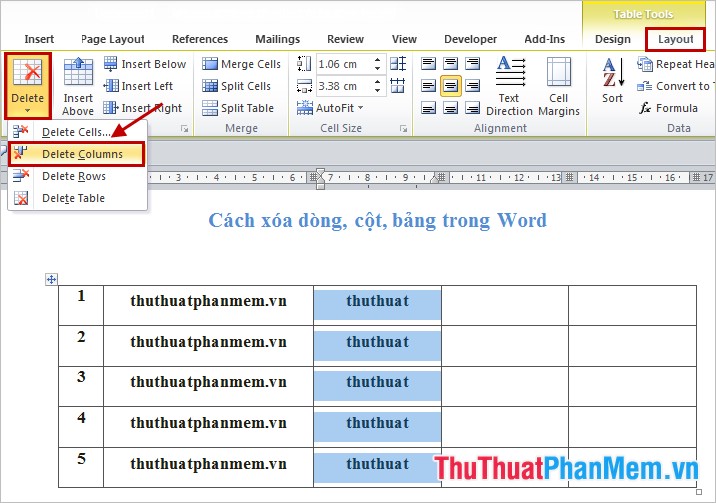
Chọn toàn bộ bảng bằng cách bôi đen tất cả các hàng các cột hoặc các bạn chọn biểu tượng trung tâm để chọn toàn bộ bảng. Sau đó các bạn nhấn chuột phải và chọn Delete Table.
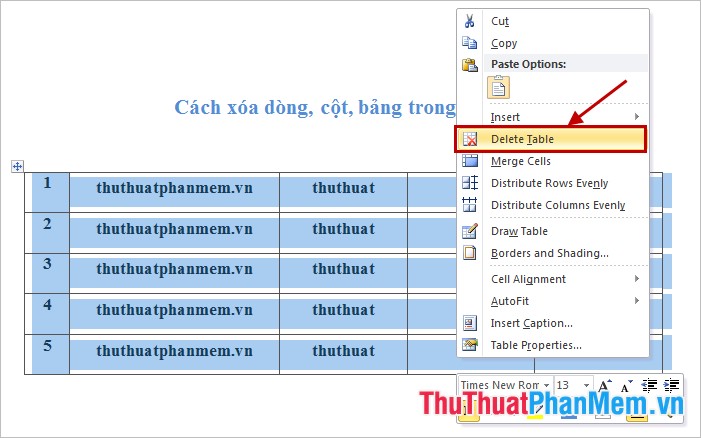
Hoặc các bạn chọn toàn bộ bảng và chọn Layout -> Delete -> Delete Table để xóa bảng.
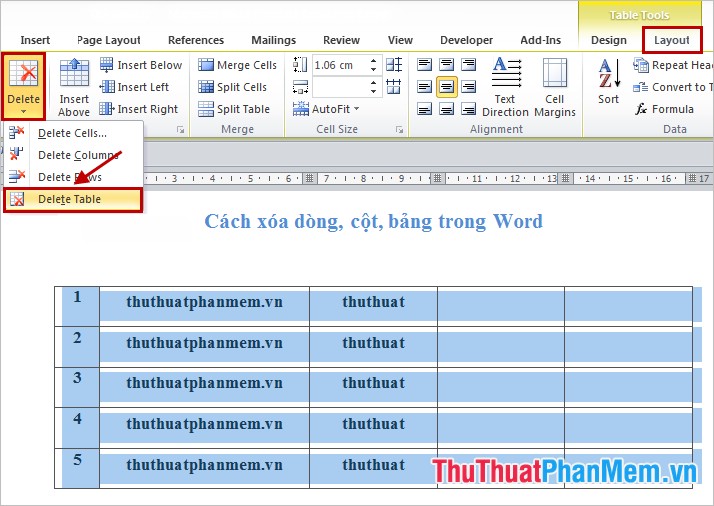
ÔN TẬP KIỂM TRA HỌC KÌ 2 MÔN TIN HỌC 6 NĂM HỌC 2021-2022
3. Lệnh chọn hướng giấy đứng, hướng trang ngang, các lệnh định dạng đoạn văn bån.
4. Lợi ích của việc trình bày thông tin ở dạng bảng, cách xóa hàng, cột, hàng
5. Thuật toán là gì? Cách mô tả thuật toán?
II. Bài tập.
1. Cho bài toán tính trung bình của một bạn học sinh gồm 3 môn học: toán, ngữ văn, ngoại ngữ.
a) Xác định đầu vào, đầu ra của bài toán
b) Mô tả thuật toán trên dưới dạng sơ đồ khối
c) Nếu điểm trung bình các môn học trên lớn hơn 8.0 thì thông báo “Chúc mừng bạn". Ngược lại thì thông báo “Bạn cố gắng hơn nhé”
-Em hãy cho biết cấu trúc điều khiển nào sẽ được sử dụng trong trường hợp này?
-Mô tả lại thuật toán bằng sơ đồ khối?
2. Em hãy mô tả lại thuật toán của một công việc hoặc nhiệm vụ trong cuộc sống hằng ngày được thực hiện lặp đi lặp lại nhiều lần.
biết cách nhập sửa xóa dữ liệu tren trang tính?
các thành phần cơ bản của màn hình bảng tính?
khái niệm hàng , cột , ô, địa chỉ ô tính ?
thế nào là ô tính địa chỉ khối?
Câu 4: Trình bày di chuyển, đổi tên, xóa tệp hoặc thư mục bằng cách sử dụng bảng chọn.
Câu 5: Trình bày các thành phần cơ bản trong giao diện Windowns?
Câu 5:
-Các biểu tượng của chương trình
-Biểu tượng của Thùng Rác
-Thanh công việc
Câu 4:
Xóa tệp: Bấm vào thư mục cần xóa và chọn vào biểu tượng xóa trên bảng chọn
Câu 4:
Đổi tên: Bấm vào thư mục cần đổi tên và chọn vào biểu tượng đổi tên trên bảng chọn
chọn câu sai
a.nội dung văn bản trong một ô của bảng giống như một trang văn bản riêng
b.có thể chèn thêm hàng mới vào bất kì vị trí nào của bảng
c.ko thể xóa hàng trong văn bảng bằng phím delete
d.ko thể chèn một lúc hai cột vào bảng đc chọn
TIN HỌC 6
Để tìm kiếm và thay thế phần văn bản, ta sử dụng hộp thoại nào? Nêu các bước để chèn, xóa 1 hàng, 1 cột trong bảng